两个双路由器互联方法
- 格式:doc
- 大小:250.50 KB
- 文档页数:3
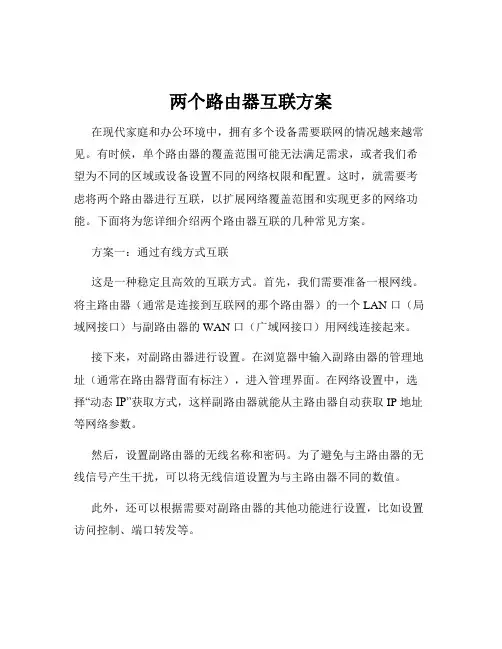
两个路由器互联方案在现代家庭和办公环境中,拥有多个设备需要联网的情况越来越常见。
有时候,单个路由器的覆盖范围可能无法满足需求,或者我们希望为不同的区域或设备设置不同的网络权限和配置。
这时,就需要考虑将两个路由器进行互联,以扩展网络覆盖范围和实现更多的网络功能。
下面将为您详细介绍两个路由器互联的几种常见方案。
方案一:通过有线方式互联这是一种稳定且高效的互联方式。
首先,我们需要准备一根网线。
将主路由器(通常是连接到互联网的那个路由器)的一个 LAN 口(局域网接口)与副路由器的 WAN 口(广域网接口)用网线连接起来。
接下来,对副路由器进行设置。
在浏览器中输入副路由器的管理地址(通常在路由器背面有标注),进入管理界面。
在网络设置中,选择“动态IP”获取方式,这样副路由器就能从主路由器自动获取 IP 地址等网络参数。
然后,设置副路由器的无线名称和密码。
为了避免与主路由器的无线信号产生干扰,可以将无线信道设置为与主路由器不同的数值。
此外,还可以根据需要对副路由器的其他功能进行设置,比如设置访问控制、端口转发等。
有线互联的优点是信号稳定,传输速度快,不容易受到干扰。
但缺点是需要布线,可能会影响美观,并且在某些情况下布线不太方便。
方案二:通过无线方式互联这种方式相对更加灵活,无需布线。
但在设置上会稍微复杂一些。
首先,确保主路由器已经能够正常上网并且无线功能开启。
然后,在副路由器的管理界面中,找到“无线桥接”或“WDS 桥接”等类似的功能选项。
点击进入后,副路由器会自动搜索周围的无线信号,选择主路由器的无线信号,并输入主路由器的无线密码进行连接。
连接成功后,对副路由器的无线名称和密码进行设置。
同样,为了避免干扰,可以将信道设置为与主路由器不同的值。
需要注意的是,无线桥接的方式可能会受到信号强度和障碍物的影响,导致网络速度和稳定性不如有线方式。
所以在实际应用中,要根据具体的环境和需求来选择。
方案三:通过无线中继方式互联无线中继与无线桥接类似,但在工作原理上稍有不同。
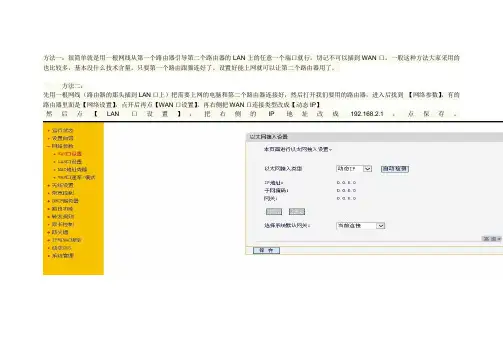
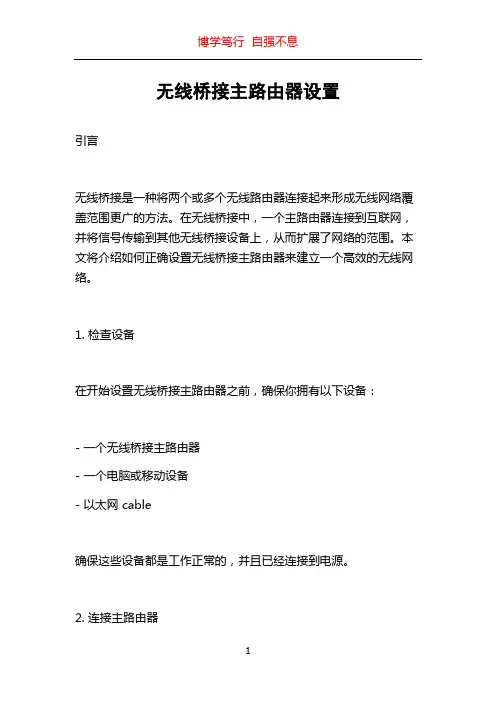
无线桥接主路由器设置引言无线桥接是一种将两个或多个无线路由器连接起来形成无线网络覆盖范围更广的方法。
在无线桥接中,一个主路由器连接到互联网,并将信号传输到其他无线桥接设备上,从而扩展了网络的范围。
本文将介绍如何正确设置无线桥接主路由器来建立一个高效的无线网络。
1. 检查设备在开始设置无线桥接主路由器之前,确保你拥有以下设备:- 一个无线桥接主路由器- 一个电脑或移动设备- 以太网 cable确保这些设备都是工作正常的,并且已经连接到电源。
2. 连接主路由器将以太网 cable 的一端插入主路由器的 LAN 口,另一端插入电脑或移动设备的网卡。
3. 登录路由器管理界面打开你的浏览器,输入默认网关的 IP 地址。
默认网关通常是“192.168.0.1”或“192.168.1.1”。
输入该地址后,点击“回车”键。
在弹出的登录页面中输入默认用户名和密码。
这些默认用户名和密码通常可以在主路由器的说明书或生产商的网站上找到。
4. 配置无线设置成功登录后,在路由器管理界面中找到无线设置选项。
该选项可能位于“设置”或“网络设置”菜单下。
在无线设置中,你可以自定义无线网络名称(SSID)和密码。
SSID 是你的无线网络的名称,它会显示在可用网络列表中。
密码是你的无线网络的访问密码,确保设置一个强密码以保护网络安全。
除了SSID和密码,你还可以选择连接的频段,如2.4GHz或5GHz。
选择一个适合你网络需求的频段,并确保所有需要连接的设备支持该频段。
5. 激活桥接模式在无线设置中找到桥接模式选项。
桥接模式在不同的路由器品牌和型号中可能位于不同的位置。
查找桥接模式选项并激活它。
启用桥接模式后,你需要在路由器中选择一个主路由器。
主路由器将连接到互联网,并转发信号到其他无线桥接设备上。
6. 配置桥接参数在激活桥接模式后,你需要配置桥接参数。
这些参数包括主路由器的 IP 地址、子网掩码和网关地址。
在路由器管理界面中找到网络设置或桥接设置选项,并输入相关的参数。
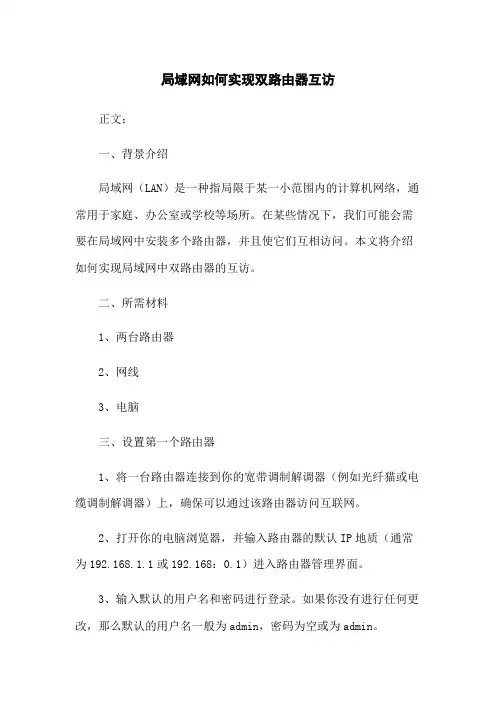
局域网如何实现双路由器互访正文:一、背景介绍局域网(LAN)是一种指局限于某一小范围内的计算机网络,通常用于家庭、办公室或学校等场所。
在某些情况下,我们可能会需要在局域网中安装多个路由器,并且使它们互相访问。
本文将介绍如何实现局域网中双路由器的互访。
二、所需材料1、两台路由器2、网线3、电脑三、设置第一个路由器1、将一台路由器连接到你的宽带调制解调器(例如光纤猫或电缆调制解调器)上,确保可以通过该路由器访问互联网。
2、打开你的电脑浏览器,并输入路由器的默认IP地质(通常为192.168.1.1或192.168:0.1)进入路由器管理界面。
3、输入默认的用户名和密码进行登录。
如果你没有进行任何更改,那么默认的用户名一般为admin,密码为空或为admin。
4、在路由器管理界面中,找到并“LAN设置”或类似的选项。
在LAN设置中,你可以更改路由器的局域网IP地质。
5、将路由器的局域网IP地质更改为与你的第二个路由器局域网IP地质不冲突的地质。
例如,如果你的第一个路由器的IP地质为192.168.1.1,那么你可以将第二个路由器的IP地质设为192.168.2.1:6、保存设置并重启第一个路由器。
四、设置第二个路由器1、将第二个路由器连接到第一个路由器的LAN口上,通过网线连接两台路由器。
2、打开你的电脑浏览器,并输入第二个路由器的默认IP地质(通常为192.168.1.1或192.168:0.1)进入路由器管理界面。
3、输入默认的用户名和密码进行登录。
如果你没有进行任何更改,那么默认的用户名一般为admin,密码为空或为admin。
4、在路由器管理界面中,找到并“LAN设置”或类似的选项。
在LAN设置中,你可以更改第二个路由器的局域网IP地质。
5、将第二个路由器的局域网IP地质设为与第一个路由器局域网IP地质不冲突的地质。
例如,如果你的第一个路由器的IP地质为192.168.1.1,那么你可以将第二个路由器的IP地质设为192.168.1.2:6、在第二个路由器的设置中,找到并“DHCP服务器”或类似的选项。
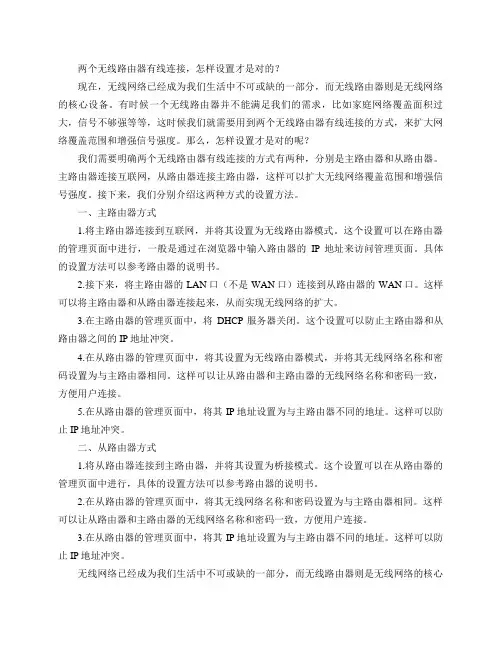
两个无线路由器有线连接,怎样设置才是对的?现在,无线网络已经成为我们生活中不可或缺的一部分,而无线路由器则是无线网络的核心设备。
有时候一个无线路由器并不能满足我们的需求,比如家庭网络覆盖面积过大,信号不够强等等,这时候我们就需要用到两个无线路由器有线连接的方式,来扩大网络覆盖范围和增强信号强度。
那么,怎样设置才是对的呢?我们需要明确两个无线路由器有线连接的方式有两种,分别是主路由器和从路由器。
主路由器连接互联网,从路由器连接主路由器,这样可以扩大无线网络覆盖范围和增强信号强度。
接下来,我们分别介绍这两种方式的设置方法。
一、主路由器方式1.将主路由器连接到互联网,并将其设置为无线路由器模式。
这个设置可以在路由器的管理页面中进行,一般是通过在浏览器中输入路由器的IP地址来访问管理页面。
具体的设置方法可以参考路由器的说明书。
2.接下来,将主路由器的LAN口(不是WAN口)连接到从路由器的WAN口。
这样可以将主路由器和从路由器连接起来,从而实现无线网络的扩大。
3.在主路由器的管理页面中,将DHCP服务器关闭。
这个设置可以防止主路由器和从路由器之间的IP地址冲突。
4.在从路由器的管理页面中,将其设置为无线路由器模式,并将其无线网络名称和密码设置为与主路由器相同。
这样可以让从路由器和主路由器的无线网络名称和密码一致,方便用户连接。
5.在从路由器的管理页面中,将其IP地址设置为与主路由器不同的地址。
这样可以防止IP地址冲突。
二、从路由器方式1.将从路由器连接到主路由器,并将其设置为桥接模式。
这个设置可以在从路由器的管理页面中进行,具体的设置方法可以参考路由器的说明书。
2.在从路由器的管理页面中,将其无线网络名称和密码设置为与主路由器相同。
这样可以让从路由器和主路由器的无线网络名称和密码一致,方便用户连接。
3.在从路由器的管理页面中,将其IP地址设置为与主路由器不同的地址。
这样可以防止IP地址冲突。
无线网络已经成为我们生活中不可或缺的一部分,而无线路由器则是无线网络的核心设备。
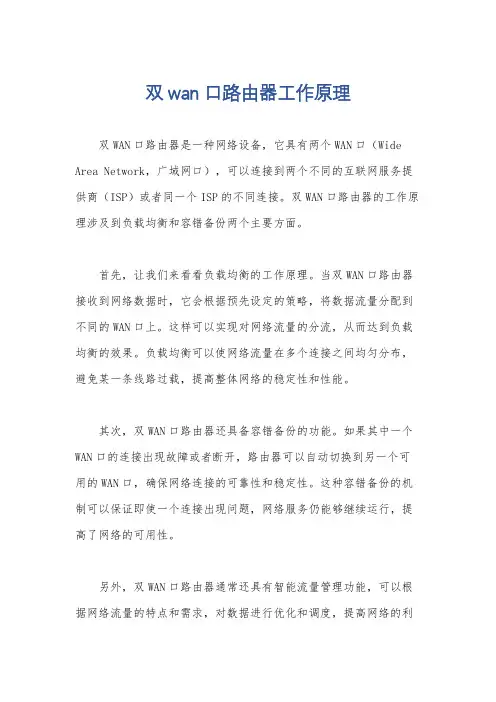
双wan口路由器工作原理
双WAN口路由器是一种网络设备,它具有两个WAN口(Wide Area Network,广域网口),可以连接到两个不同的互联网服务提供商(ISP)或者同一个ISP的不同连接。
双WAN口路由器的工作原理涉及到负载均衡和容错备份两个主要方面。
首先,让我们来看看负载均衡的工作原理。
当双WAN口路由器接收到网络数据时,它会根据预先设定的策略,将数据流量分配到不同的WAN口上。
这样可以实现对网络流量的分流,从而达到负载均衡的效果。
负载均衡可以使网络流量在多个连接之间均匀分布,避免某一条线路过载,提高整体网络的稳定性和性能。
其次,双WAN口路由器还具备容错备份的功能。
如果其中一个WAN口的连接出现故障或者断开,路由器可以自动切换到另一个可用的WAN口,确保网络连接的可靠性和稳定性。
这种容错备份的机制可以保证即使一个连接出现问题,网络服务仍能够继续运行,提高了网络的可用性。
另外,双WAN口路由器通常还具有智能流量管理功能,可以根据网络流量的特点和需求,对数据进行优化和调度,提高网络的利
用率和性能。
此外,双WAN口路由器还可以支持虚拟专用网络(VPN)功能,实现远程访问和安全通信等应用。
总的来说,双WAN口路由器通过负载均衡和容错备份的机制,
实现了对多个网络连接的有效管理和利用,提高了网络的可靠性、
稳定性和性能。
这种路由器在企业和需要高可用性网络的场合具有
重要的应用意义。
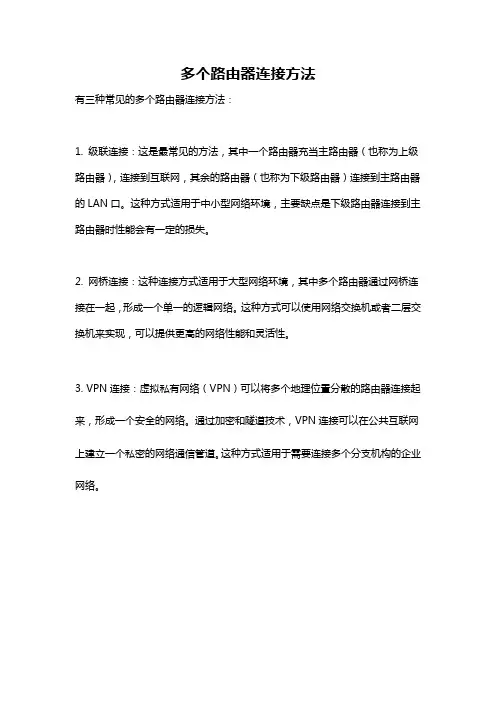
多个路由器连接方法
有三种常见的多个路由器连接方法:
1. 级联连接:这是最常见的方法,其中一个路由器充当主路由器(也称为上级路由器),连接到互联网,其余的路由器(也称为下级路由器)连接到主路由器的LAN口。
这种方式适用于中小型网络环境,主要缺点是下级路由器连接到主路由器时性能会有一定的损失。
2. 网桥连接:这种连接方式适用于大型网络环境,其中多个路由器通过网桥连接在一起,形成一个单一的逻辑网络。
这种方式可以使用网络交换机或者二层交换机来实现,可以提供更高的网络性能和灵活性。
3. VPN连接:虚拟私有网络(VPN)可以将多个地理位置分散的路由器连接起来,形成一个安全的网络。
通过加密和隧道技术,VPN连接可以在公共互联网上建立一个私密的网络通信管道。
这种方式适用于需要连接多个分支机构的企业网络。
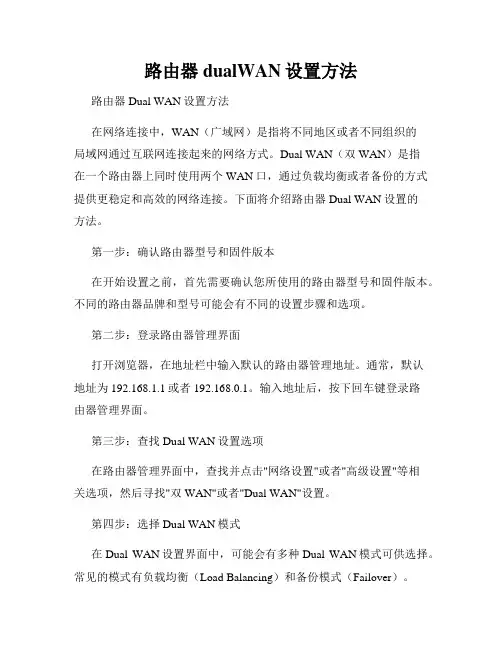
路由器dualWAN设置方法路由器Dual WAN设置方法在网络连接中,WAN(广域网)是指将不同地区或者不同组织的局域网通过互联网连接起来的网络方式。
Dual WAN(双WAN)是指在一个路由器上同时使用两个WAN口,通过负载均衡或者备份的方式提供更稳定和高效的网络连接。
下面将介绍路由器Dual WAN设置的方法。
第一步:确认路由器型号和固件版本在开始设置之前,首先需要确认您所使用的路由器型号和固件版本。
不同的路由器品牌和型号可能会有不同的设置步骤和选项。
第二步:登录路由器管理界面打开浏览器,在地址栏中输入默认的路由器管理地址。
通常,默认地址为192.168.1.1或者192.168.0.1。
输入地址后,按下回车键登录路由器管理界面。
第三步:查找Dual WAN设置选项在路由器管理界面中,查找并点击"网络设置"或者"高级设置"等相关选项,然后寻找"双WAN"或者"Dual WAN"设置。
第四步:选择Dual WAN模式在Dual WAN设置界面中,可能会有多种Dual WAN模式可供选择。
常见的模式有负载均衡(Load Balancing)和备份模式(Failover)。
- 负载均衡模式:路由器将根据网络流量的负载情况,将数据包分发到两个WAN口,实现流量分配的均衡。
这样可以提高网络的传输速率和带宽利用率。
- 备份模式:路由器将主要连接通过其中一个WAN口进行传输,当主要连接不可用时,自动切换到备用WAN口进行传输。
备份模式适用于对网络连接的可靠性和容错性有更高要求的场景。
选择适合您需求的Dual WAN模式,并根据界面上的提示进行设置。
第五步:配置WAN口参数在Dual WAN设置界面中,还需要配置WAN口的参数。
这些参数包括IP地址、子网掩码、默认网关、DNS等。
您可以根据您的网络环境和网络服务提供商提供的信息进行配置。
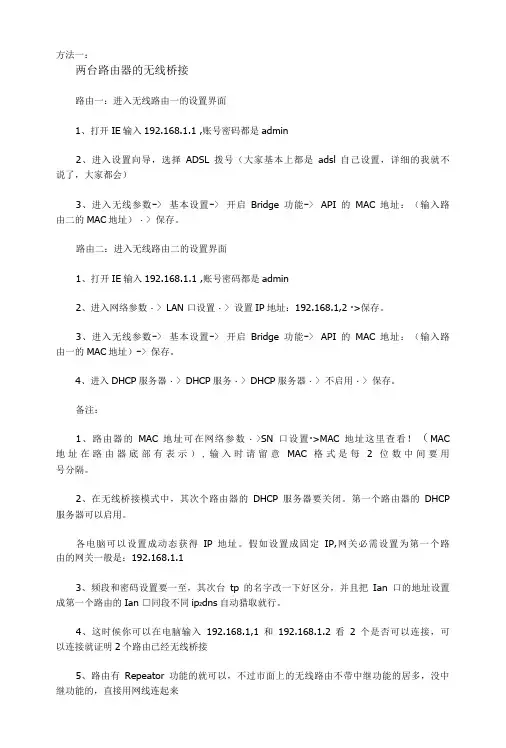
方法一:两台路由器的无线桥接路由一:进入无线路由一的设置界面1、打开IE输入192.168.1.1 ,账号密码都是admin2、进入设置向导,选择ADSL拨号(大家基本上都是adsl自己设置,详细的我就不说了,大家都会)3、进入无线参数-> 基本设置-> 开启Bridge功能-> API的MAC地址:(输入路由二的MAC地址)・> 保存。
路由二:进入无线路由二的设置界面1、打开IE输入192.168.1.1 ,账号密码都是admin2、进入网络参数・> LAN 口设置・> 设置IP地址:192.168.1,2 ∙>保存。
3、进入无线参数-> 基本设置-> 开启Bridge功能-> API的MAC地址:(输入路由一的MAC地址)-> 保存。
4、进入DHCP服务器・> DHCP服务・> DHCP服务器・> 不启用・> 保存。
备注:1、路由器的MAC地址可在网络参数・>SN 口设置∙>MAC地址这里查看!(MAC 地址在路由器底部有表示),输入时请留意MAC格式是每2位数中间要用号分隔。
2、在无线桥接模式中,其次个路由器的DHCP服务器要关闭。
第一个路由器的DHCP 服务器可以启用。
各电脑可以设置成动态获得IP地址。
假如设置成固定IP,网关必需设置为第一个路由的网关一般是:192.168.1.13、频段和密码设置要一至,其次台tp的名字改一下好区分,并且把Ian 口的地址设置成第一个路由的Ian □同段不同ip z dns自动猎取就行。
4、这时候你可以在电脑输入192.168.1,1和192.168.1.2看2个是否可以连接,可以连接就证明2个路由已经无线桥接5、路由有Repeator功能的就可以,不过市面上的无线路由不带中继功能的居多,没中继功能的,直接用网线连起来方案二无线路由器桥接一、无线路由器桥接和掩盖的需求实例1:小王和小李是同班同学,又是一对特别要好的伴侣,而且两家分别住两幢楼的 同一楼层,之有间相隔20・30米,两兄弟想把两家的电脑连接成一个局域网,实现资料共享, 时不时可以对战下嬉戏。
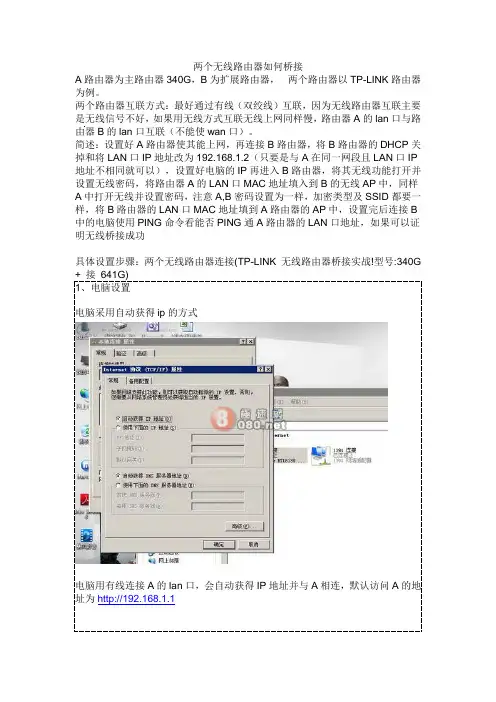
两个无线路由器如何桥接 A 路由器为主路由器 340G,B 为扩展路由器, 两个路由器以 TP-LINK 路由器 为例。
两个路由器互联方式:最好通过有线(双绞线)互联,因为无线路由器互联主要 是无线信号不好, 如果用无线方式互联无线上网同样慢,路由器 A 的 lan 口与路 由器 B 的 lan 口互联(不能使 wan 口)。
简述:设置好 A 路由器使其能上网,再连接 B 路由器,将 B 路由器的 DHCP 关 掉和将 LAN 口 IP 地址改为 192.168.1.2(只要是与 A 在同一网段且 LAN 口 IP 地址不相同就可以),设置好电脑的 IP 再进入 B 路由器,将其无线功能打开并 设置无线密码,将路由器 A 的 LAN 口 MAC 地址填入到 B 的无线 AP 中,同样 A 中打开无线并设置密码,注意 A,B 密码设置为一样,加密类型及 SSID 都要一 样,将 B 路由器的 LAN 口 MAC 地址填到 A 路由器的 AP 中,设置完后连接 B 中的电脑使用 PING 命令看能否 PING 通 A 路由器的 LAN 口地址,如果可以证 明无线桥接成功 具体设置步骤:两个无线路由器连接(TP-LINK 无线路由器桥接实战!型号:340G + 接 641G) 1、电脑设置 电脑采用自动获得 ip 的方式电脑用有线连接 A 的 lan 口,会自动获得 IP 地址并与 A 相连,默认访问 A 的地 址为 http://192.168.1.1首先将 A 路由与电脑连接,我们可以先通过无线连接进入到它的设置页面中, 当然大家也可以利用网线将两者相连接进行设定。
连接后进入路由设置页面, 如上图所示, TP-Link 用户名和密码都默认是 admin。
一、路由器 A 的设置 1、登入 340G 设置网络参数--LAN 口 IP 地址为:192.168.5.52、设置 WAN 口 接入互联网形式。
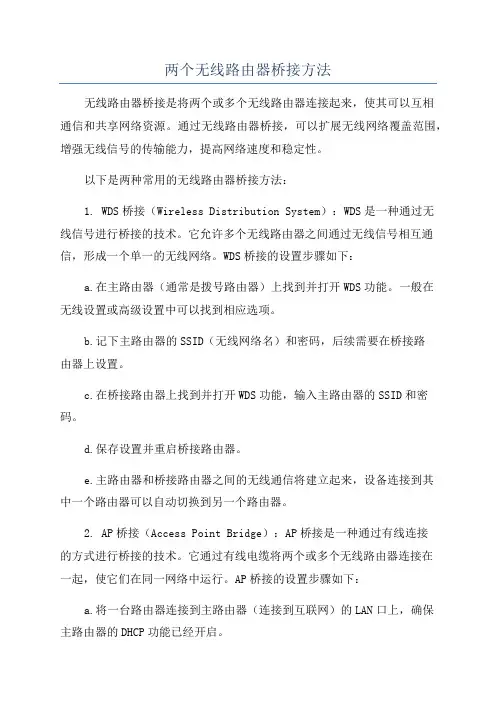
两个无线路由器桥接方法无线路由器桥接是将两个或多个无线路由器连接起来,使其可以互相通信和共享网络资源。
通过无线路由器桥接,可以扩展无线网络覆盖范围,增强无线信号的传输能力,提高网络速度和稳定性。
以下是两种常用的无线路由器桥接方法:1. WDS桥接(Wireless Distribution System):WDS是一种通过无线信号进行桥接的技术。
它允许多个无线路由器之间通过无线信号相互通信,形成一个单一的无线网络。
WDS桥接的设置步骤如下:a.在主路由器(通常是拨号路由器)上找到并打开WDS功能。
一般在无线设置或高级设置中可以找到相应选项。
b.记下主路由器的SSID(无线网络名)和密码,后续需要在桥接路由器上设置。
c.在桥接路由器上找到并打开WDS功能,输入主路由器的SSID和密码。
d.保存设置并重启桥接路由器。
e.主路由器和桥接路由器之间的无线通信将建立起来,设备连接到其中一个路由器可以自动切换到另一个路由器。
2. AP桥接(Access Point Bridge):AP桥接是一种通过有线连接的方式进行桥接的技术。
它通过有线电缆将两个或多个无线路由器连接在一起,使它们在同一网络中运行。
AP桥接的设置步骤如下:a.将一台路由器连接到主路由器(连接到互联网)的LAN口上,确保主路由器的DHCP功能已经开启。
b.在主路由器上找到并记录下其内部IP地址,一般在路由器设置或网络设置中可以找到。
c.将剩余的路由器逐个连接到主路由器的LAN口上,然后在剩余路由器上关闭DHCP功能,将其IP地址设置为主路由器所在的网络段内,但不能与主路由器的IP地址冲突。
d.保存设置并重启剩余的路由器。
e.所有的路由器都将在同一个网络中运行,设备可以连接到任一路由器,实现无缝漫游。
这两种桥接方法都有各自的优势和适用场景。
WDS桥接适合于需要快速扩展无线网络覆盖范围和提供更好的无线信号的情况,适用于中小范围的家庭或办公场所。
AP桥接适合于需要连接多个无线路由器,并通过有线方式传输数据的情况,适用于较大的场所,如企业、学校等。
路由器怎么桥接设置方法路由器的桥接设置方法是将一个路由器的局域网端口与另一个路由器的局域网端口连接在一起,以实现扩展网络范围和提高网络性能的目的。
在桥接设置中,路由器将不再起到路由功能,而是仅充当网络扩展器的作用。
下面是一种常见的路由器桥接设置方法:步骤一:了解基本概念1. 桥接的两个路由器分别称为主路由器和从路由器。
主路由器一般是连接到互联网的主要路由器,而从路由器则是连接到主路由器的附加路由器。
2. 桥接的连接通常是通过一个网线(例如以太网线)来实现的。
步骤二:连接路由器1. 将一端插入主路由器的一个局域网端口(通常是LAN1或LAN2),另一端插入从路由器的一个局域网端口(也是LAN1或LAN2)。
2. 使用电缆来连接主路由器和从路由器的WAN端口(也称为Internet端口)是不正确的。
只有局域网口(LAN口)可以用于桥接。
步骤三:设置主路由器1. 打开任意支持浏览器的计算机或移动设备,并输入主路由器的IP地址(通常是192.168.1.1或192.168.0.1)。
2. 输入主路由器的用户名和密码以登录路由器管理界面。
3. 进入管理界面后,找到网络设置或无线设置选项。
4. 禁用主路由器的DHCP服务器功能。
这是因为从路由器将接管该功能。
5. 将主路由器的IP地址更改为与从路由器所处的子网不同的地址。
例如,如果从路由器的IP地址为192.168.2.1,则可以将主路由器的IP地址更改为192.168.1.1。
步骤四:设置从路由器1. 打开浏览器,并在地址栏中输入从路由器的IP地址。
2. 使用从路由器的用户名和密码登录路由器管理界面。
3. 进入管理界面后,找到网络设置或无线设置选项。
4. 将从路由器的IP地址更改为与主路由器所处的子网相同的地址。
例如,如果主路由器的IP地址为192.168.1.1,则可以将从路由器的IP地址更改为192.168.1.2。
5. 启用从路由器的DHCP服务器功能,并设置DHCP地址池的范围。
无线路由器级联方法无线路由器的级联方法是指将多个无线路由器连接在一起,形成一个更大的无线网络,以扩大无线覆盖范围。
级联无线路由器可以实现多个路由器之间的互联和数据传输,提高网络的稳定性和传输速度。
下面将介绍两种无线路由器级联的方法。
一、有线级联方法有线级联方法是将多个无线路由器通过有线电缆连接在一起,使它们形成一个更大的网络。
具体步骤如下:1.准备所需的物料:多个无线路由器、有线电缆、交换机。
2.首先确定一个主路由器,其连接外部网络并负责分配IP地址。
3.将主路由器的WAN口与外部网络连接,并将其LAN口连接到交换机的一个端口。
4.将其他路由器的WAN口与交换机的其余端口相连,注意设置正确的子网掩码。
5.在每个附属路由器上关闭DHCP服务器功能,使其工作在无线AP模式下。
6.根据需要,为每个附属路由器配置相应的SSID、加密方式、密码等无线设置。
通过这种方法级联无线路由器,可以扩大无线网络的覆盖范围,并且每个附属路由器都可以提供稳定的无线信号。
二、无线级联方法无线级联方法是通过无线信号将多个无线路由器连接在一起,实现互联和数据传输。
具体步骤如下:1.准备所需的物料:多个无线路由器。
2.确定一个主路由器,其连接外部网络并负责分配IP地址。
3.在主路由器上进行相关设置,如SSID、密码等。
4.在附属路由器上进行相关设置,将其工作在无线AP模式下,同时设置与主路由器相同的SSID、加密方式和密码。
5.将附属路由器的无线信号模式设置为“无线桥接”或“无线中继”。
6.并连接主路由器的无线信号。
通过这种方法级联无线路由器,无需使用有线电缆进行连接,方便设置和布置。
但是无线级联方法可能会降低网络的传输速度和稳定性,因为无线信号的传输受到环境干扰的影响。
无论是有线级联还是无线级联,都要注意一些事项:1.在级联路由器时,每个路由器的IP地址必须属于不同的子网,以避免IP冲突。
2.在部署无线路由器时,尽量避免信号重叠和干扰,选择合适的位置。
两个无线路由器无线桥接怎么设置 篇一:两个无线路由器无线桥接方法图文详解 两个无线路由器无线桥接方法图文详解 本人按照网上各种教程进行设置,但屡试屡败, 屡败屡试,经仔细研究后,得出以下正确方法,希望能够帮助大家! 一、网上教程中存在的问题 1、在 WDS(桥接)设置时,并非要在主路由器和副路由器两端进行设置。
实际只要设 置副路由器的 WDS 即可。
2、有些教程中说副路由器的 DHCP 服务器可以启用。
实际是不需启用的,且必须关闭。
3、电脑或者其他移动设备端需设置静态 IP。
实际是不需要设置的。
二、具体桥接方法 注意:不论无线路由器的品牌、型号是否相同,只要具有 WDS(桥接)功能,就能按下 面的方法进行设置。
通过两个路由器的桥接, 能扩大无线信号的覆盖范围 (即中继器的功能) 。
本人使用的主路由器是迅捷 FW300R,副路由器是水星 MW310R。
1、 主路由器的 WAN 口设置, 即设置后通过主路由器能上网。
根据网络服务商提供的服务, 设置接入类型,通常都是 PPPOE(需填写用户名和密码)和静态 IP,保存后重启路由器。
2、主路由器的无线设置,主要是在基本设置中设置 SSID(即无线网络的名称,在搜索无 线网络时可以看到的网络名称)、信道,并保存后重启路由器。
SSID 设置:自己能够记住的名称即可,本人修改 SSID 为 FAST_1。
信道设置:通常在 1、3、6、11 中选任意一个,本人选择的是 1。
在无线安全设置 中设置密码(即连接 和使用无线网络时需 要的密码),最好选 择 WPA-PSK/WPA2-PSK 加密方式(相对更安全),在密码框中填入密码(最少要 8 个字符,数字和 英文都行),并保存后重启路由器。
注意:以上 1、2 步骤中,其他未提及的设置请不要修改,保持默认状态即可,若以前做 过设置,请恢复出厂设置(复位)后,再按步骤惊醒设置。
以上设置中的 SSID、信道和无线安 全密码要牢记,在副路由器的桥接设置中会用到。
普联路由器设置之局域网双路由设置方法介绍局域网通常是分布在一个有限地理范围内的网络系统,一般所涉及的地理范围只有几公里。
局域网专用性非常强,具有比拟稳定和标准的拓扑结构。
普联路由之局域网双路由设置这里我们假设一个局域网环境,两个普联路由器下面连接着六台电脑,使用ADSL拔号。
设置方法如下:一、首先设置其中一个路由器能正常上网,想必每个人已经会设置了,这里就不多啰嗦了。
二、设置每台电脑的IP地址,右键网络邻居-属性-右键本地连接-属性-TCP/IP属性-自动获取。
三、设置路由器因为要对两个路由器进行设置,在这里将分别命名为路由器Ⅰ和路由器Ⅱ,分别设置这两个路由器,最好是将网线全部拔掉,只留设置用的电脑这里必须是要将DHCP效劳器关掉的,否那么将出现IP地址重复分配,造成IP冲突的情况发生。
四、连接方法路由器Ⅰ连路由器Ⅱ的那根网线最好是交叉网线,路由器Ⅰ的任意一个LAN口连路由器Ⅱ的任意一个LAN口即可。
这到里局域网中两个路由器就已经设置完成了,六台电脑可以正常访问网络,这种方式将路由器Ⅱ当作集线器使用。
补充:局域网、校园网平安维护方法校园网络分为内网和外网,就是说他们可以上学校的内网也可以同时上互联网,大学的学生平时要玩游戏购物,学校本身有自己的效劳器需要维护;在大环境下,首先在校园网之间及其互联网接入处,需要设置防火墙设备,防止外部攻击,并且要经常更新抵御外来攻击;由于要保护校园网所有用户的平安,我们要平安加固,除了防火墙还要增加如ips,ids等防病毒入侵检测设备对外部数据进行分析检测,确保校园网的平安;外面做好防护措施,内部同样要做好防护措施,因为有的学生电脑可能带回家或者在外面感染,所以内部核心交换机上要设置vlan隔离,旁挂平安设备对端口进行检测防护;内网可能有ddos攻击或者arp病毒等传播,所以我们要对效劳器或者电脑安装杀毒软件,特别是学校效劳器系统等,平安正版平安软件,保护重要电脑的平安;对效劳器本身我们要平安server版系统,经常修复漏洞及更新平安软件,普通电脑一般都是拨号上网,如果有异常上层设备监测一般不影响其他电脑。
华为如何设置连接两个无线路由器
在网络互联设备中,路由器是使用最广的一种网络互联设备,是数据通信的重要互联设备,下面是店铺整理的一些关于华为设置连接两个无线路由器的资料,供你参考。
华为设置连接两个无线路由器的方法
1、网口2的位置添加一个家用交换机,有4个口,你刚好可以使用3个口,相当于自来水的4通(一个口空闲)
这个必须要求2个路由器都有不同的上网帐号密码,都可以自己拨号,基本上不现实//大学宿舍基本上是这样做的
2、路由器2接路由器1
A 路由器1负责拨号上网,路由器2要么接路由器lan口到路由器2wav口(设置动态ip,lan口ip调整)
假设路由器1lanip 未192.168.a.1 路由器2必须设置lan ip未192.168.b.1
B路由器1负责拨号,开启dhcp,填写你网络服务商的dns,路由器1lan口出线到路由器2lan口,,路由器2lan口ip设置再前方路由器ip段里面,关闭路由器2dhcp,相当于前方路由器的交换机,2个路由器均可设置无线功能
假设路由器1lanip 未192.168.a.1 路由器2必须设置lan ip未192.168.a.c(c可以在2~253之间,推荐150)。
两个路由器互相连接设置方法互联网已经成为了我们日常生活中的重要组成部分,而路由器在实现互联网连接中发挥着至关重要的作用。
在一些情况下,我们可能需要将两个路由器互相连接,以便扩展我们的网络覆盖范围或者提供更强的信号等。
下面将介绍两个路由器互相连接的设置方法。
方法一:通过网线连接这是最常见也是最简单的连接方法,只需要一根网线即可完成。
具体步骤如下:1.首先,确保你有两个路由器和一根网线。
2.将一端的网线插入第一个路由器的LAN口(一般是标有“LAN”或者“Ethernet”的口)。
3.将另一端的网线插入第二个路由器的WAN口(一般是标有“WAN”或者“Internet”的口)。
4.在第一个路由器上进行设置。
打开浏览器,输入第一个路由器的IP地址(一般是192.168.0.1或者192.168.1.1),然后按回车键。
5.输入管理员用户名和密码登录到第一个路由器的管理界面。
6.在管理界面中找到“网络设置”或者“WAN设置”选项,在该选项中选择“静态IP地址”或者“PPPoE”(根据你的网络类型选择),然后输入相应的IP地址和子网掩码等信息。
7.保存并应用设置。
8.在第二个路由器上进行设置。
重复6-7步骤,在第二个路由器上设置与第一个路由器相同的IP地址(但要确保网段不冲突,比如第一个路由器是192.168.0.1,那么第二个路由器可以是192.168.0.2)。
9.保存并应用设置。
10.重新启动两个路由器。
通过以上步骤,两个路由器就可以互相连接了。
第一个路由器将负责主要的网络设置,而第二个路由器将扩展网络信号覆盖范围。
方法二:通过无线桥接模式连接除了使用网线连接外,我们还可以使用无线桥接模式来连接两个路由器,这样就可以省去布线的麻烦。
具体步骤如下:1.首先,确保你有两个支持无线桥接模式的路由器。
2.在第一个路由器上进行设置。
打开浏览器,输入第一个路由器的IP地址,然后按回车键。
3.输入管理员用户名和密码登录到第一个路由器的管理界面。
两个双路由器互联方法
两个路由器连接最常见的应用是你家里现在有一个路由器,现在在想接一个无线路由器,如果不通过简单的设置是没有办法上网的,因为二个路由器在一个网段内IP地址都一样二个路由器连接有两个DHCP服务器共同工作所以IP会产生冲突
现在我们来看看图示连接方法
设连接上英特网的路由器为A路由器, 我们将要连的路由器为B路由器,目前的设置不用对A路由器做任何改动,也就是说A路由器我们不用去动它,但要保证A路由器开通DHCP功能,也就是说自动获得IP地址,这一功能在路由器购买来以后就有了,将B路由器的WAN口接在A路由器的LAN口上修改B路由器的IP 地址为,192.168.0.1
图片1
启用B路由器的DHCP功能也许这一步可以省略路由器在购买来之前这个功能就以经起用了
进入B路由器的WAN口设置
在15处,WAN口连接类型,选择动态IP地址地址,在14处手动设置DNS服务器处选择,192.168.1.1 我们完全可以将解析这个任务交给上一级路由器如果你知道ISP提供商的DNS哪就只接写他们的,如我们这个地方的DNS是218.2.135.1 保存退出这时进入路由器的状态介面你会看到A路由器为B路由器临时分配了一个IP地址
如果你看到B路由器获得了IP地址哪你以上的设置大功告成,现在你就可以把电脑的网线插到B路由器的LAN口上网了,如果是无线的你可以打开你的电脑接收无线信号了如果以上没有成功请返回上步按以下方法设置
进入WAN口在连接类型处,选择静态IP地址.在6处写上IP地址,当然这个IP 地址是没有被使用的,在7处写上如图的网关DNS服务器依就保存退出成功
/category/tp-link清凉夏日。